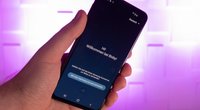Ihr könnt euer Samsung Galaxy S22 oder S23 auf Werkseinstellungen zurücksetzen, um Probleme zu beseitigen oder eure Daten vom Gerät zu entfernen, falls ihr es verkaufen wollt. Wir zeigen, wie das geht und was ihr beachten solltet, bevor ihr den Reset durchführt.
Vor dem „Hard Reset“ die Konten entfernen
- Wischt auf dem Homescreen nach oben, um alle Apps anzuzeigen.
- Tippt auf „Einstellungen“ > „Konten und Sicherung“ > „Konten verwalten“.
- Wählt euer Google-Konto aus und wählt „Konto entfernen“. Bestätigt mit „Konto entfernen“. Bestätigt erneut per Passwort, PIN oder Fingerabdruck.
- Wiederholt Schritt 3 mit anderen eventuell vorhandenen Konten wie beispielsweise WhatsApp.
Falls ihr euer Gerät verkaufen möchtet, denkt auch daran, die SIM-Karte zu entfernen.
„Hard Reset“ beim Samsung Galaxy S22 und S23
Ein „Hard Reset“ setzt euer Smartphone auf Werkseinstellungen zurück. Dabei gehen alle bisher auf dem Handy gespeicherten Daten verloren. Dazu gehören auch Apps und Einstellungen. Sichert also vorher beispielsweise eure Bilder oder Chat-Verläufe. So macht ihr einen „Hard Reset“:
- Wischt auf dem Homescreen nach oben, um alle Apps anzuzeigen.
- Tippt auf „Einstellungen“ > „Allgemeine Verwaltung“ > „Zurücksetzen“.
- Wählt „Auf Werkseinstellungen zurücksetzen“ aus und bestätigt mit „Zurücksetzen“.
- Gebt als Bestätigung eure PIN ein und tippt auf „Alles löschen“.
- Das Samsung Galaxy startet danach neu.
So deaktiviert ihr den Bixby-Knopf an Samsung-Smartphones:
Galaxy S22 und S23 zurücksetzen ohne Passwort
Falls ihr euer Passwort vergessen haben solltet, könnt ihr das Gerät auch ohne Kennwort zurücksetzen:
- Verbindet euer Smartphone per USB-Kabel mit eurem PC.
- Haltet nun die Leiser- und Ein-/Aus-Taste gedrückt und tippt auf „Ausschalten“, um das Telefon auszuschalten.
- Drückt gleichzeitig die Lauter- und Ein-/Aus-Taste am Handy, bis das Samsung-Logo und dann der Wiederherstellungsmodus zu sehen ist.
- Navigiert mit den Lautstärketasten zum Punkt „Wipe Data/Factory Reset“ und bestätigt mit der Ein-/Aus-Taste.
- Wählt danach auf die gleiche Weise „Factory Data Reset“ aus und bestätigt.
- Wählt abschließend „Reboot system now“ aus und bestätigt.
- Das Gerät wird nun auf Werkseinstellungen zurückgesetzt.
Falls etwas nicht funktioniert haben sollte, schreibt uns eure Erfahrungen einfach in den Kommentarbereich.
Hat dir der Beitrag gefallen? Folge uns auf WhatsApp und Google News und verpasse keine Neuigkeit rund um Technik, Games und Entertainment.